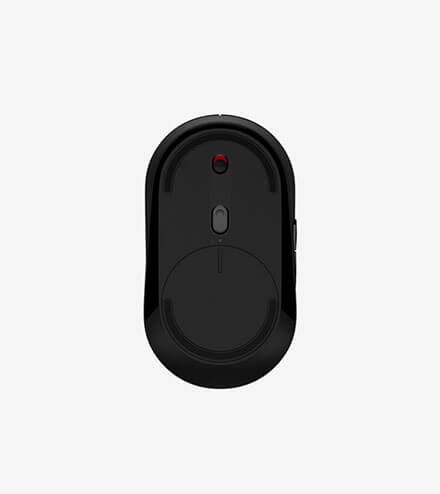تنظیمات اینترنت گوشی آیفون برای همه سیم کارت ها
در اینجا تنظیمات اینترنت گوشی آیفون برای همه سیم کارت ها را ارائه دادیم.
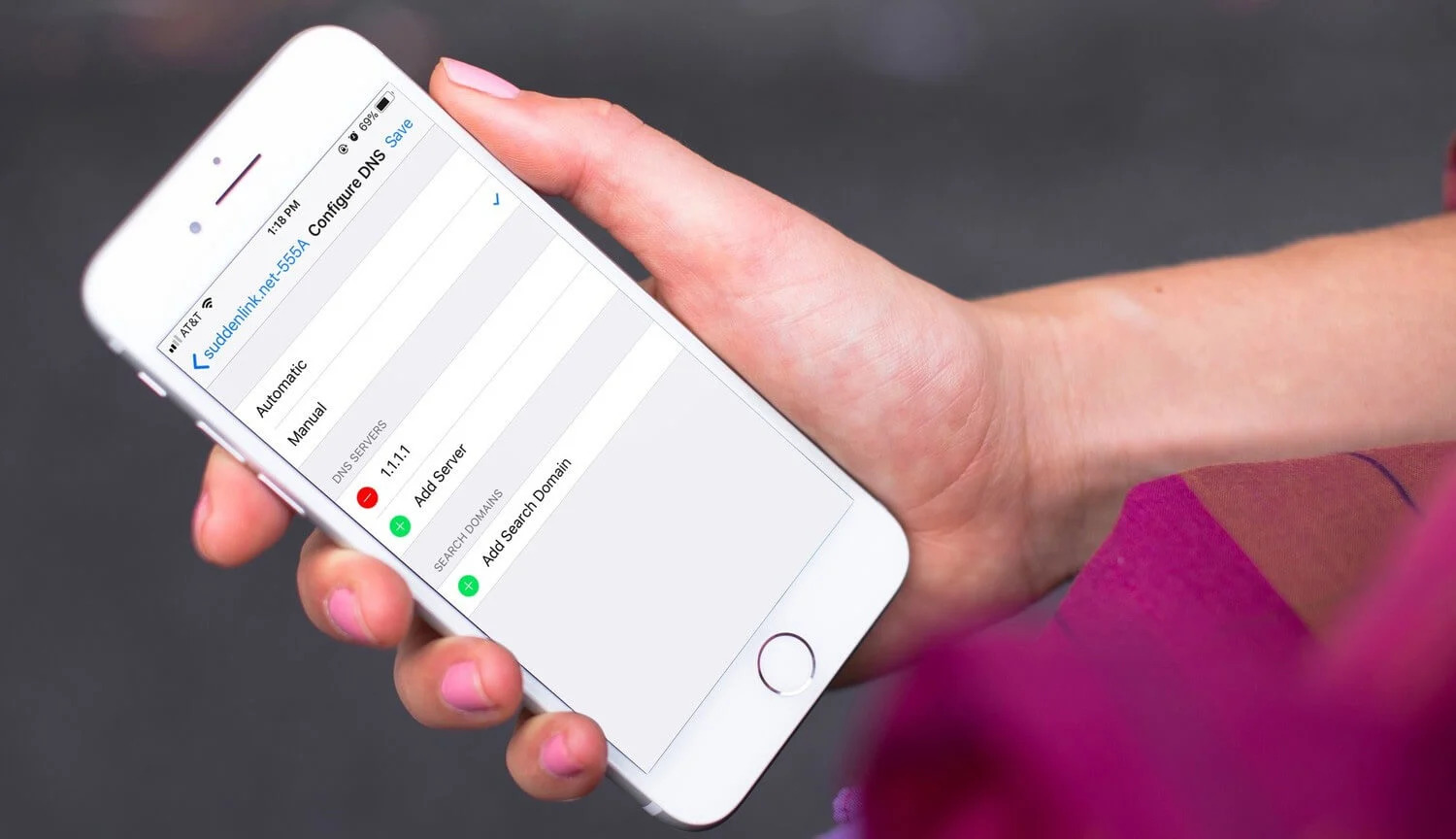
آیا با مشکل اتصال به اینترنت در آیفون خود روبرو هستید؟ تنظیمات نادرست اینترنت میتواند دلیل اصلی این مشکل باشد. خوشبختانه، با چند تغییر ساده در تنظیمات گوشی، میتوانید این مشکل را برطرف کرده و از سرعت بالای اینترنت خود لذت ببرید.
در این مقاله از فروشگاه آی تهران، قصد داریم به صورت جامع به تنظیمات اینترنت گوشی آیفون بپردازیم. فرقی نمیکند که از سیم کارت کدام اپراتور استفاده میکنید، این راهنما به شما کمک میکند تا تنظیمات اینترنت آیفون خود را به درستی انجام دهید. از انتخاب APN مناسب تا فعالسازی رومینگ، تمام مواردی که برای برقراری اتصال پایدار به اینترنت نیاز دارید، در اینجا پوشش داده شده است. با همراهی ما، تنظیمات اینترنت آیفون خود را بهینه کرده و از تجربه کاربری بهتری بهرهمند شوید.
تنظیمات اینترنت آیفون برای ایرانسل
برای تنظیم اینترنت آیفون با سیم کارت ایرانسل، به مسیر Settings > Cellular > Cellular Data Network بروید. در این قسمت، اطلاعات زیر را وارد کنید:
- APN: mtnirancell
به طور معمول، برای ایرانسل تنها وارد کردن APN کافی است. اما در صورت نیاز، میتوانید سایر فیلدها را خالی بگذارید.
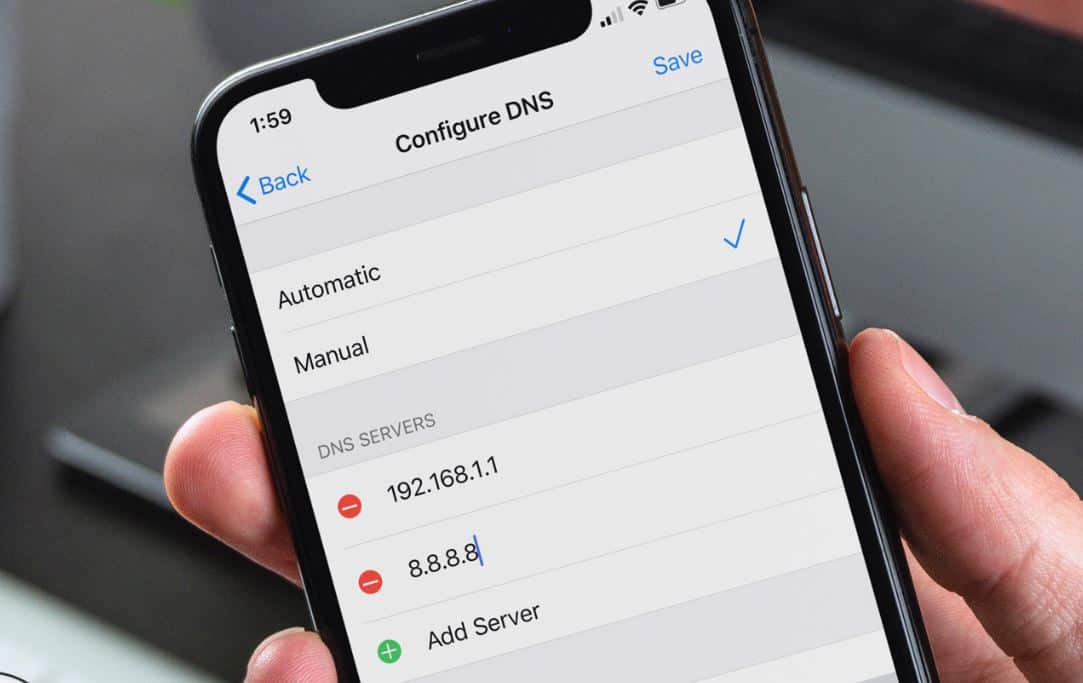
بیشتر بخوانید: شارژر اصلی آیفون را از کجا تهیه کنیم؟
تنظیمات اینترنت آیفون برای همراه اول
برای تنظیم اینترنت آیفون با سیم کارت همراه اول نیز، به مسیر Settings > Cellular > Cellular Data Network بروید. در این قسمت، اطلاعات زیر را وارد کنید:
- APN: mcinet
- Name: MCI_GPRS
- Proxy: 192.168.194.073
- Port: 8080
این تنظیمات ممکن است در برخی موارد و با توجه به تعرفه یا پوشش شبکه، اندکی متفاوت باشد. در صورت بروز مشکل، با پشتیبانی همراه اول تماس بگیرید.
تنظیمات اینترنت آیفون برای رایتل
برای تنظیم اینترنت آیفون با سیم کارت رایتل هم به مسیر Settings > Cellular > Cellular Data Network بروید. در این قسمت، موارد زیر را وارد کنید:
- APN: RighTel
برای رایتل نیز معمولاً وارد کردن APN کافی است. اما در صورت نیاز، میتوانید سایر فیلدها را خالی بگذارید.
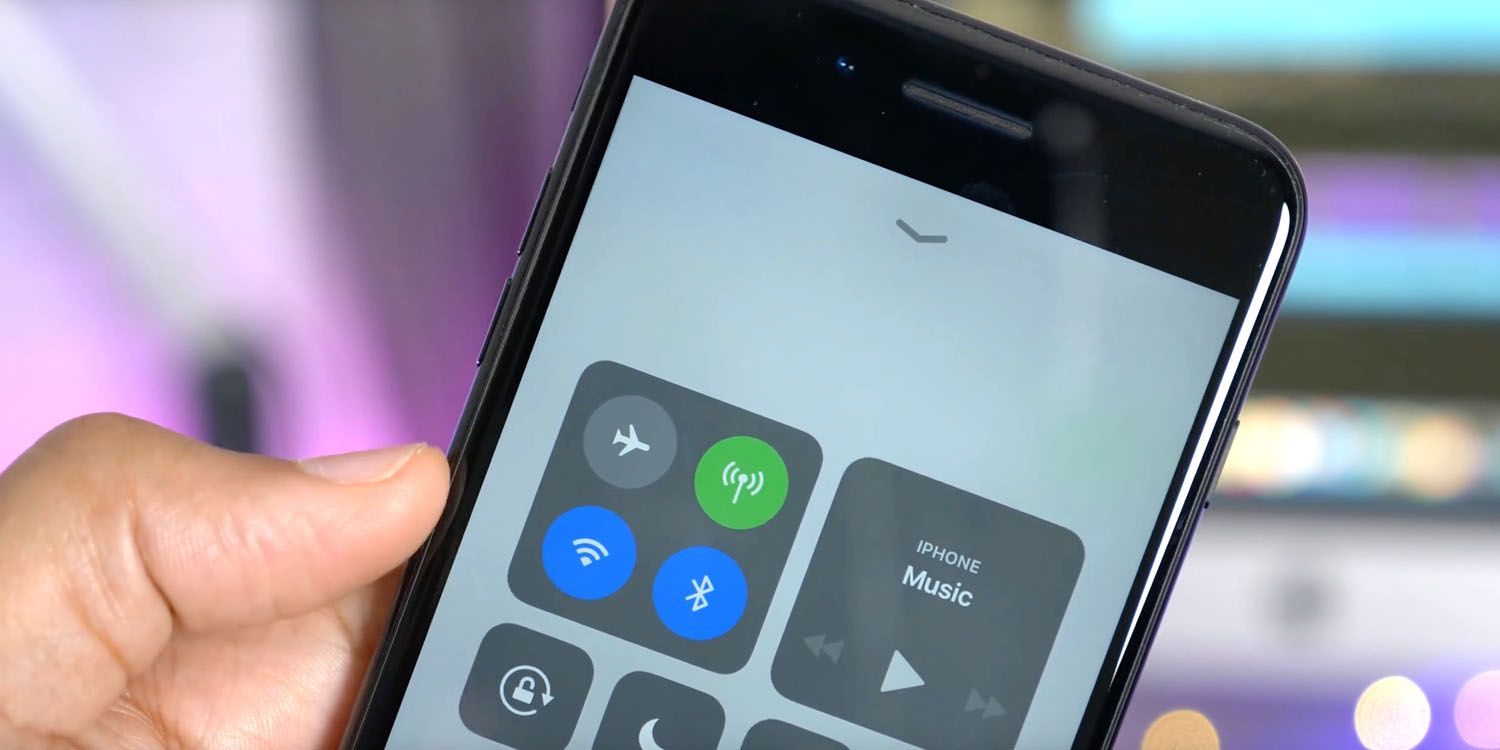
مطلب پیشنهادی: خرید قاب آیفون 13
جمع بندی
برای تنظیم اینترنت موبایل در آیفون با سیمکارتهای همراه اول، ایرانسل و رایتل، باید به بخش تنظیمات شبکه همراه در گوشی مراجعه کرده و اطلاعاتی مانند APN، نام، پروکسی و پورت را وارد کنید. هر اپراتور از تنظیمات خاصی استفاده میکند که در متن بالا به تفصیل توضیح داده شده است. توجه داشته باشید که این تنظیمات ممکن است در برخی موارد و با توجه به تعرفه یا پوشش شبکه، اندکی متفاوت باشد. بنابراین، بهتر است همیشه آخرین اطلاعات را از اپراتور خود دریافت کنید. همچنین، در صورتی که با مشکلاتی در اتصال به اینترنت مواجه شدید، میتوانید با پشتیبانی فنی اپراتور تماس بگیرید.